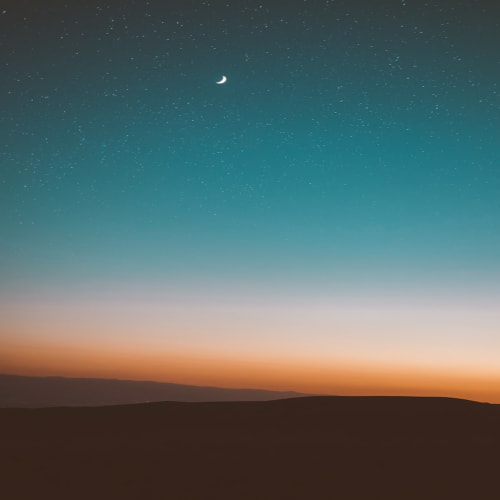현대자동차, 기아자동차, 제네시스 순정 네비게이션 업데이트 셀프 업그레이드하는 방법에 대해 알아보겠습니다.
우선, 네비게이션 업데이터 파일을 다운로드 하셔야 합니다. 설치완료 하시면 "현대", "기아", "제네시스" 차종의 순정 네비게이션 업데이트를 통합으로 지원하는 서비스 파일입니다.

업데이트 전 준비
1. 네이게이션 업데이트 설치파일 다운로드를 위해 이동식 저장장치(SD카드 또는 USB)를 준비해 주세요.


2. SW 정보/업데이트에서 현재 차량의 네비게이션 버전 및 정보를 확인해 주세요
차량의 모델명, 소프트웨어 버전 정보를 메모하시거나 사진을 찍어두세요!

네비게이션 업데이트
1. 네비게이션 업데이터 프로그램 설치
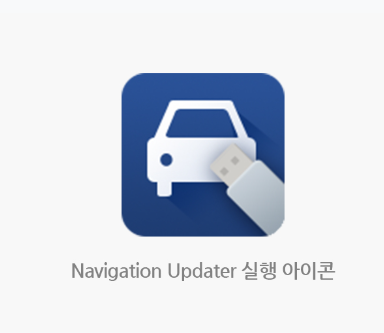
2. 차량에 해당되는 브랜드 선택하기

3. 회원 또는 비회원 로그인
4. 이동식 저장장치(SD카드 또는 USB)를 PC에 연결
(SD카드 삽입 시 자동으로 차량이 선택되어 표출됩니다.)
5. 자동으로 차종이 인식되지 않은 경우(USB 등) 모델명 또는 소프트웨어 버전 입력

6. 차종별 최신 업데이트 버전 확인

7. 차량모델 선택 후 확인 클릭

8. 차량 정보 확인 및 업데이트 파일을 저장할 위치 선택

9. 업데이트 파일 다운로드

10. 업데이트 파일 복사

- USB 또는 SD카드로 복사 - 저장위치를 하드디스크로 선택하여 업데이트 한 경우 USB 또는 SD카드로 복사할 수 있습니다.
- 다른 차량 선택 - 다른 차량을 선택할 수 있는 화면으로 이동
네이게이션 업데이트(차량)
업데이트 파일을 다운로드한 SD카드 또는 USB를 차량에 연결해야 하는데요.
우선 차량의 시동을 끈 상태에서 삽입해 주세요.(시동 후 연결해도 되지만, 결국 다시 시동을 껐다 켜야 합니다.)
USB 연결 시에는 충전 포트가 아닌 USB 포트에 연결해 주신 뒤 업데이트를 진행해 주시면 됩니다.
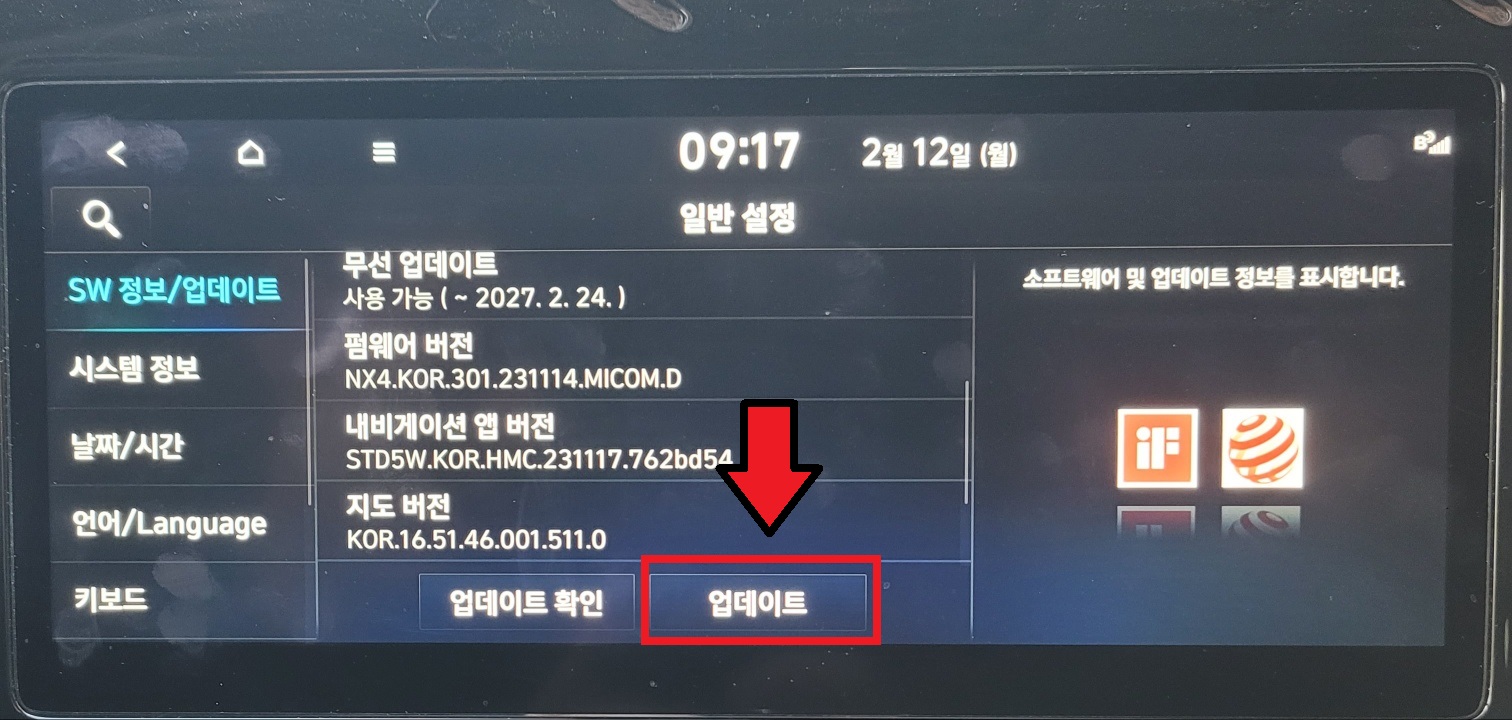

'차량정보' 카테고리의 다른 글
| 서울 수소차 구매 보조금 및 세제감면 혜택 지원(넥쏘 반값) (0) | 2024.02.12 |
|---|---|
| 네비게이션 업데이트 Navigation Updater 다운로드 (0) | 2024.02.12 |
| 2024 니로 하이브리드 시승 신청방법!!(초간단) (0) | 2023.12.16 |
| 현대 블루핸즈 정비시간(작업별 표준시간) 안내!! 기약없이 대기하지 마세요!! (14) | 2023.12.16 |
| 2024 GV70 : 모의견적, 제원, 포토 정리!! (18) | 2023.12.14 |